To tylko jedna z 2 stron tej notatki. Zaloguj się aby zobaczyć ten dokument.
Zobacz
całą notatkę
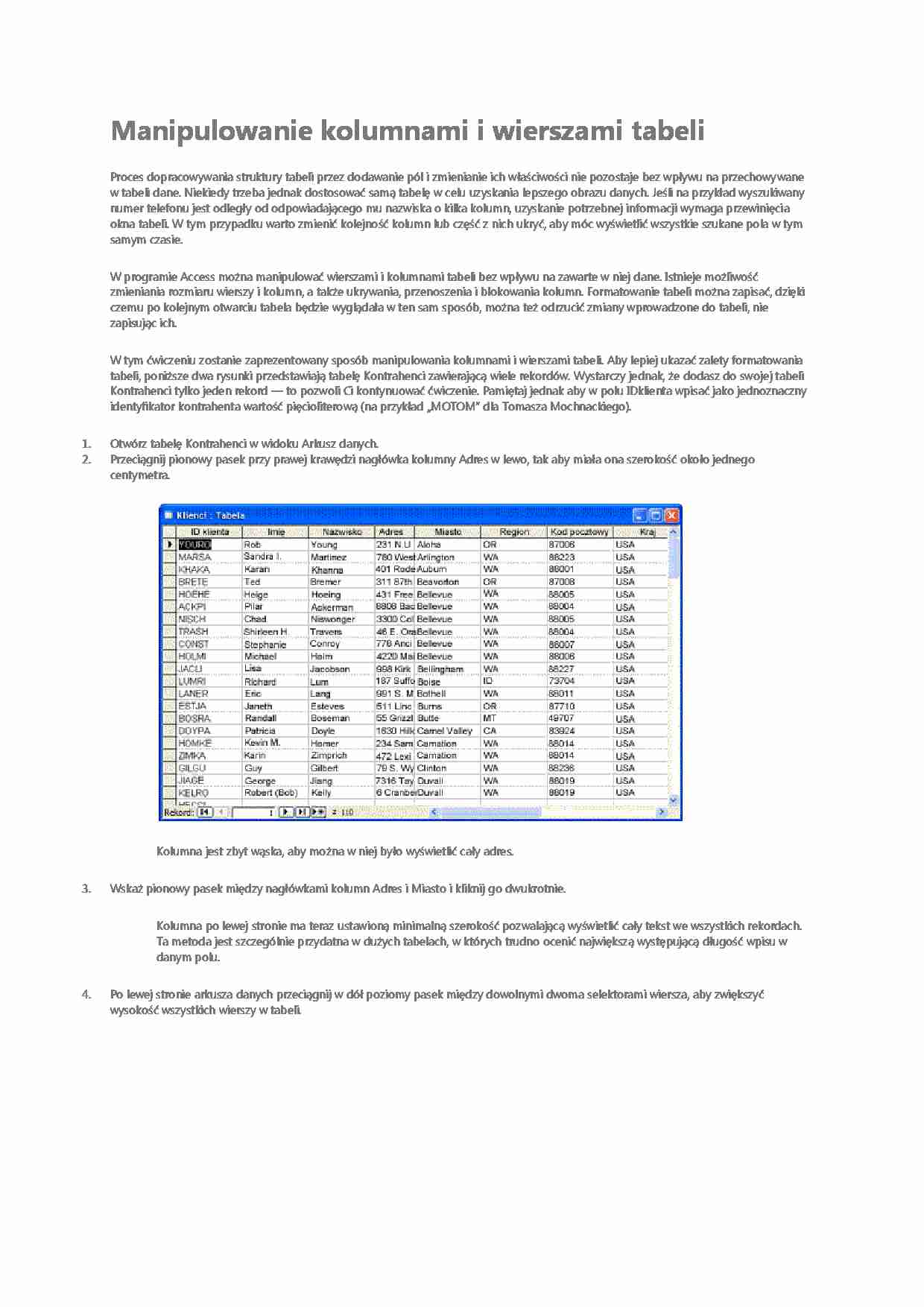
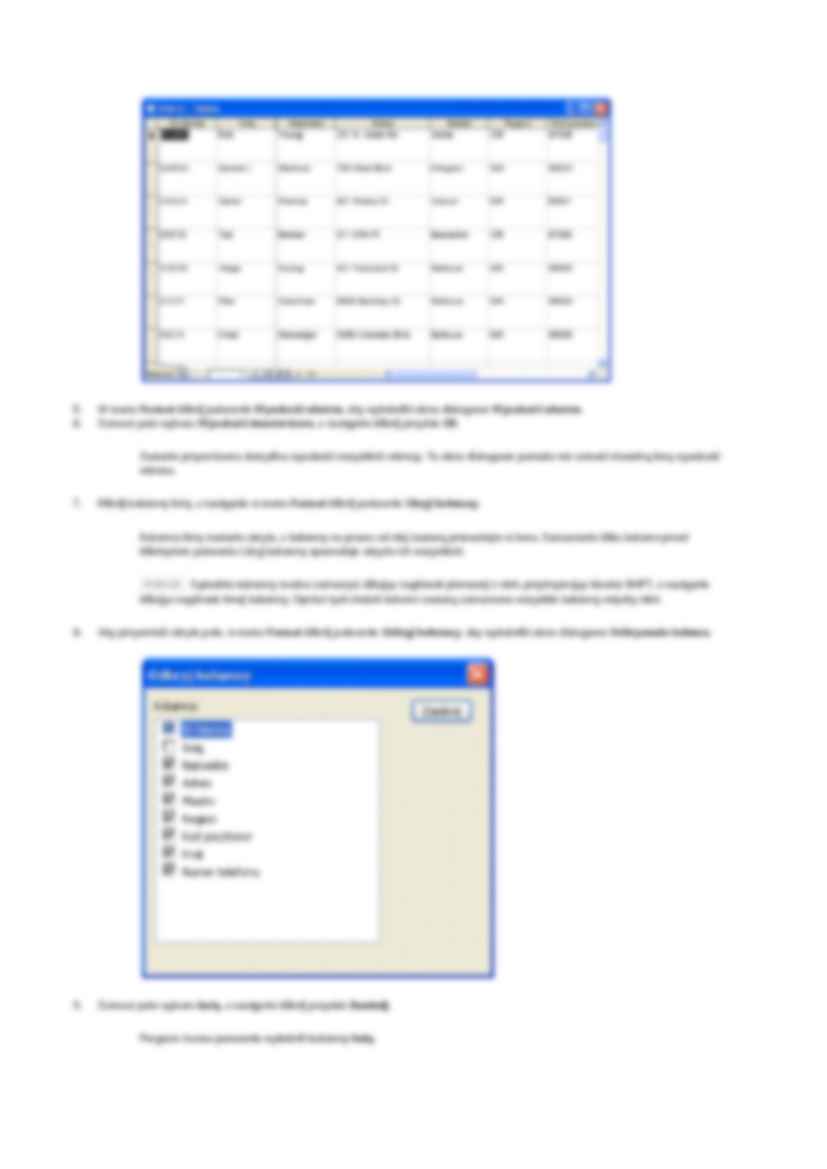
Manipulowanie kolumnami i wierszami tabeli
Proces dopracowywania struktury tabeli przez dodawanie pól i zmienianie ich właściwości nie pozostaje bez wpływu na przechowywane w tabeli dane. Niekiedy trzeba jednak dostosować samą tabelę w celu uzyskania lepszego obrazu danych. Jeśli na przykład wyszukiwany numer telefonu jest odległy od odpowiadającego mu nazwiska o kilka kolumn, uzyskanie potrzebnej informacji wymaga przewinięcia okna tabeli. W tym przypadku warto zmienić kolejność kolumn lub część z nich ukryć, aby móc wyświetlić wszystkie szukane pola w tym samym czasie.
W programie Access można manipulować wierszami i kolumnami tabeli bez wpływu na zawarte w niej dane. Istnieje możliwość zmieniania rozmiaru wierszy i kolumn, a także ukrywania, przenoszenia i blokowania kolumn. Formatowanie tabeli można zapisać, dzięki czemu po kolejnym otwarciu tabela będzie wyglądała w ten sam sposób, można też odrzucić zmiany wprowadzone do tabeli, nie zapisując ich.
W tym ćwiczeniu zostanie zaprezentowany sposób manipulowania kolumnami i wierszami tabeli. Aby lepiej ukazać zalety formatowania tabeli, poniższe dwa rysunki przedstawiają tabelę Kontrahenci zawierającą wiele rekordów. Wystarczy jednak, że dodasz do swojej tabeli Kontrahenci tylko jeden rekord — to pozwoli Ci kontynuować ćwiczenie. Pamiętaj jednak aby w polu IDklienta wpisać jako jednoznaczny identyfikator kontrahenta wartość pięcioliterową (na przykład „MOTOM” dla Tomasza Mochnackiego).
Otwórz tabelę Kontrahenci w widoku Arkusz danych.
Przeciągnij pionowy pasek przy prawej krawędzi nagłówka kolumny Adres w lewo, tak aby miała ona szerokość około jednego centymetra. Kolumna jest zbyt wąska, aby można w niej było wyświetlić cały adres.
Wskaż pionowy pasek między nagłówkami kolumn Adres i Miasto i kliknij go dwukrotnie. Kolumna po lewej stronie ma teraz ustawioną minimalną szerokość pozwalającą wyświetlić cały tekst we wszystkich rekordach. Ta metoda jest szczególnie przydatna w dużych tabelach, w których trudno ocenić największą występującą długość wpisu w danym polu.
Po lewej stronie arkusza danych przeciągnij w dół poziomy pasek między dowolnymi dwoma selektorami wiersza, aby zwiększyć wysokość wszystkich wierszy w tabeli. W menu Format kliknij polecenie Wysokość wiersza, aby wyświetlić okno dialogowe Wysokość wiersza.
Zaznacz pole wyboru Wysokość standardowa, a następnie kliknij przycisk OK. Zostanie przywrócona domyślna wysokość wszystkich wierszy. To okno dialogowe pozwala też ustawić dowolną inną wysokość wiersza.
Kliknij kolumnę Imię, a następnie w menu Format kliknij polecenie Ukryj kolumny. Kolumna Imię zostanie ukryta, a kolumny na prawo od niej zostaną przesunięte w lewo. Zaznaczenie kilku kolumn przed kliknięciem polecenia Ukryj kolumny spowoduje ukrycie ich wszystkich.
... zobacz całą notatkę
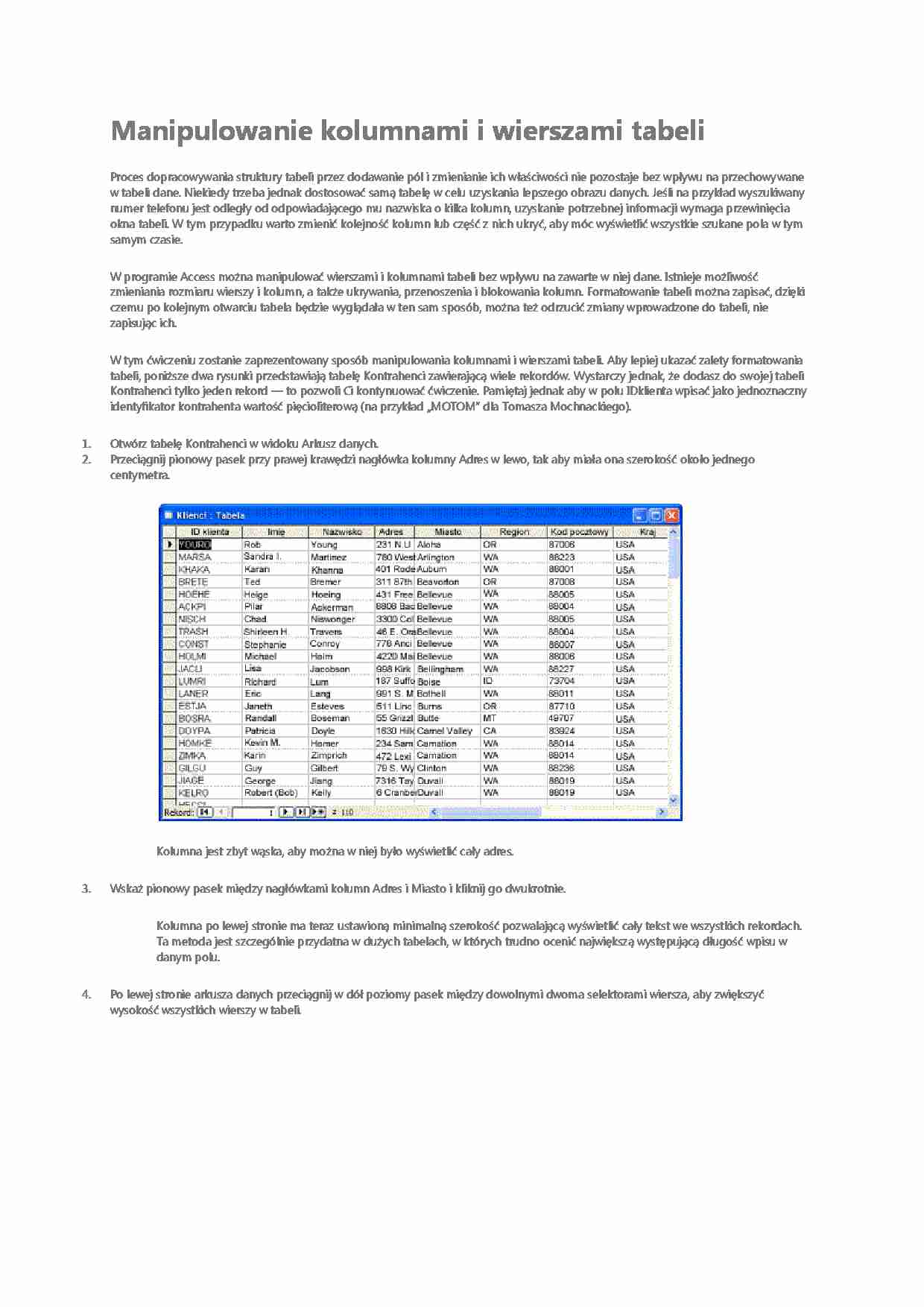
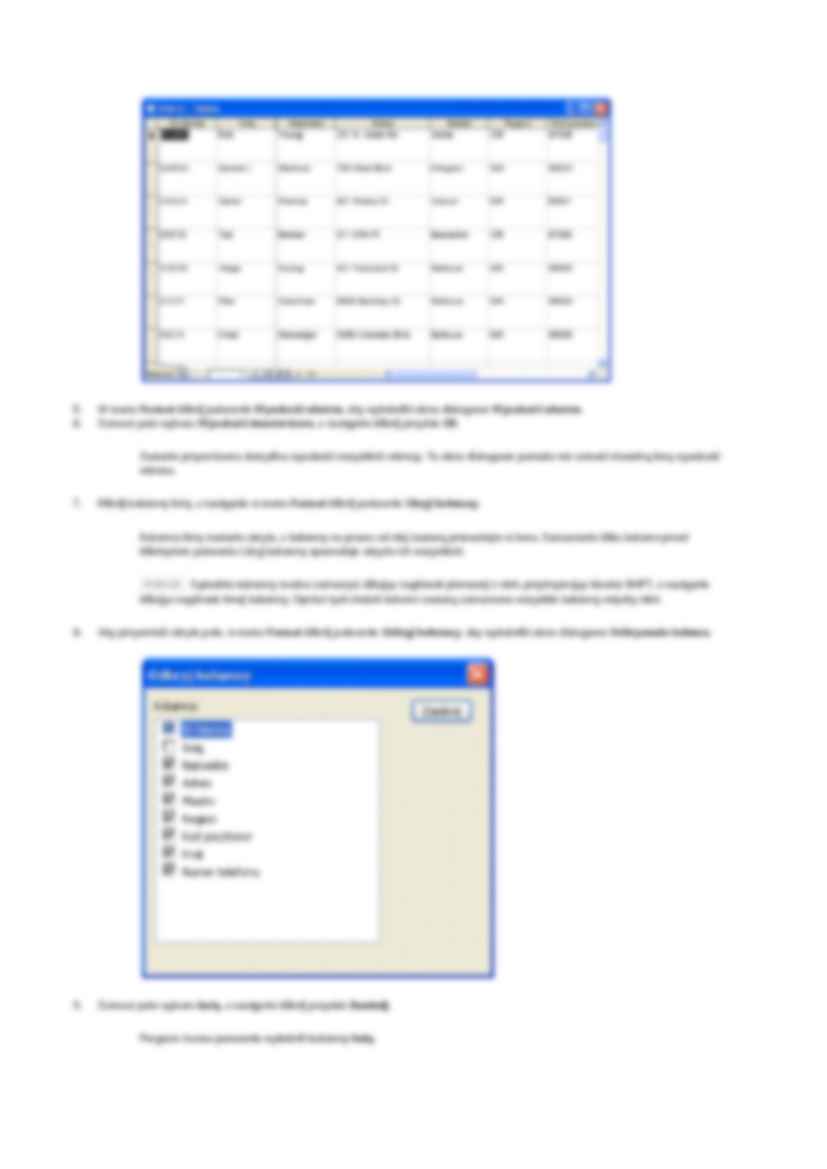
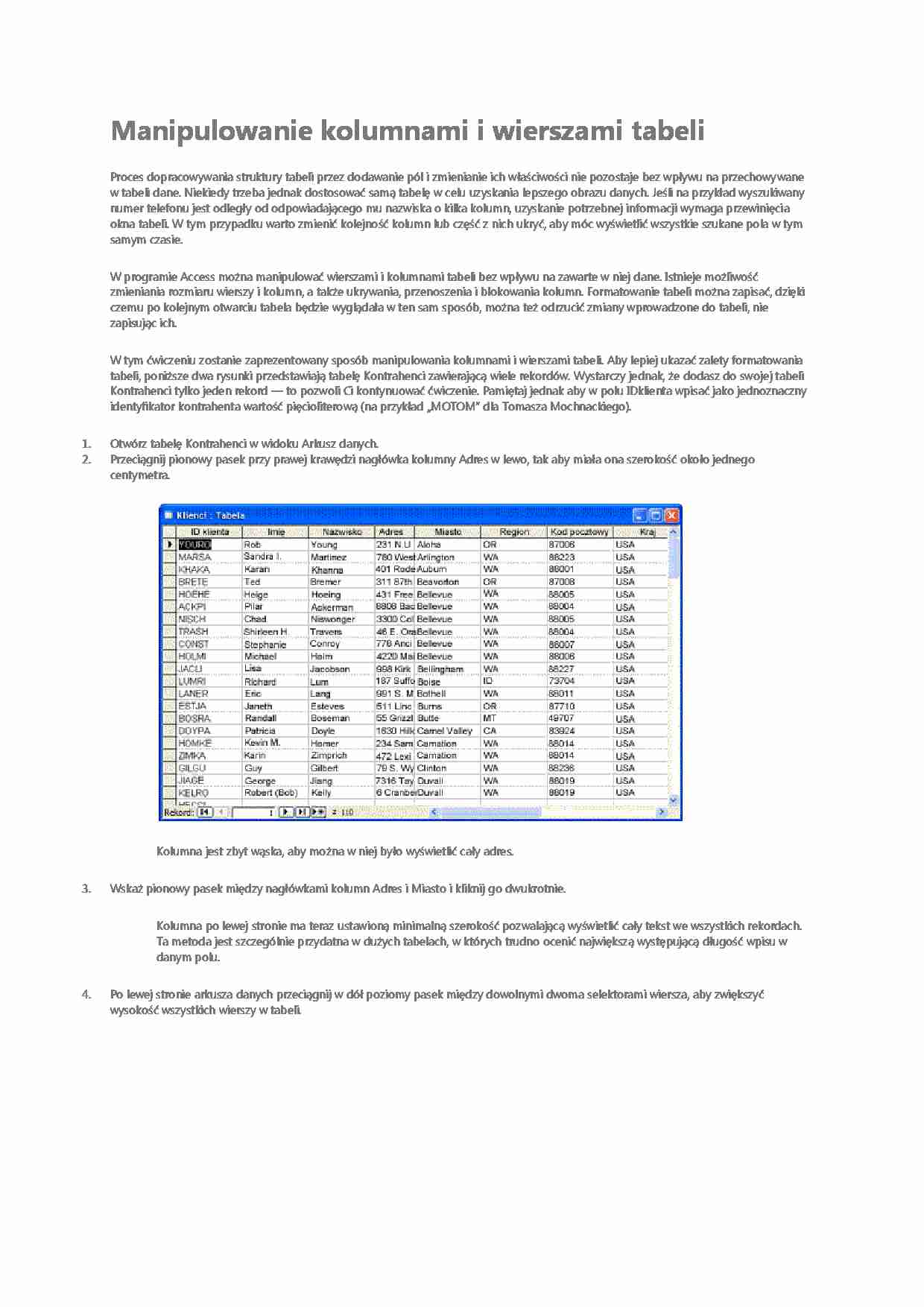
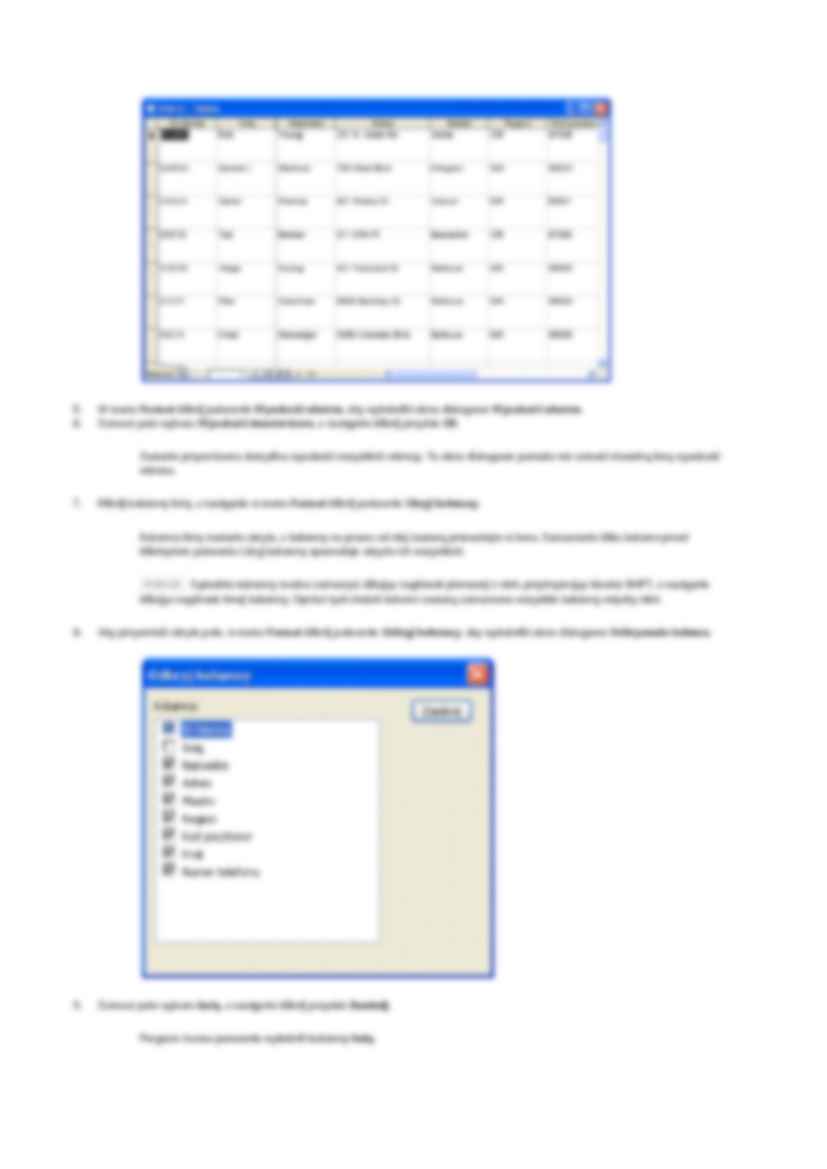
Komentarze użytkowników (1)
Teresa napisał(a):
2019-12-11 17:49:46
koszmar